Lišta navigátora
Navigátor je prvok, ktorý slúži predovšetkým na pohyb po jednotlivých záznamoch v needitovateľných zoznamoch alebo po jednotlivých riadkoch editovateľných zoznamov príp. na pohyb po záznamoch na niektorých iných typoch formulárov. Na lište navigátora sa môžu príp. nachádzať aj funkčné tlačidlá na vyvolanie niektorých ďalších funkcií.
Je umístěn v horní pravé části okna. Slúži na pohyb po záznamoch aktuálne otvorenej agendy (tzn. na pohyb po hlavných záznamoch danej agendy (tzn. zobrazených v needitovateľnom zozname typicky v záložke Zoznam).
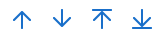
Príklad navigátora v paneli nástrojov. ABRA vzhľad.
Obsahuje nasledujúce navigačné tlačidlá a platia preň nasledujúce klávesové skratky:
| Ikona | Kl. | Popis |
|---|---|---|
 |
Ctrl+"+" | Pohyb kurzora na ďalší záznam agendy (tzn. posun po záznamoch v záložke Zoznam od aktuálneho záznamu o jeden dopredu) |
 |
Ctrl+"-" | Pohyb kurzora na predošlý záznam agendy (tzn. posun po záznamoch v záložke Zoznam od aktuálneho záznamu o jeden dozadu) |
 |
Ctrl+"/" | Pohyb kurzora na úplne prvý záznam agendy (tzn. posun v záložke Zoznam na prvý záznam celého zoznamu v záložke Zoznam) |
 |
Ctrl+"*" | Pohyb kurzora na úplne posledný záznam agendy (tzn. posun v záložke Zoznam na posledný záznam celého zoznamu v záložke Zoznam) |
Tieto navigačné tlačidlá, resp. ich klávesové skratky je možné použiť na pohyb po záznamoch agendy bez ohľadu na to, ktorá záložka je práve aktuálna. Objasníme na príklade:
Majme agendu Dlhodobého majetku. V záložke Zoznam nech sú záznamy majetku DM-1, DM-2 a DM-3. Aktuálny záznam (na ktorom stojí kurzor v záložke Zoznam) nech je DM-1 a nech je aktuálne zobrazovaná subzáložka Odpisy k aktuálnemu záznamu. Ak použijeme napr. navigačné tlačidlo  , tak v subzáložke odpisy sa zobrazia odpisy k ďalšej karte majetku, tzn. k DM-2 (tzn. kurzor sa v záložke zoznam posunie na ďalší záznam, tzn. na DM-2).
, tak v subzáložke odpisy sa zobrazia odpisy k ďalšej karte majetku, tzn. k DM-2 (tzn. kurzor sa v záložke zoznam posunie na ďalší záznam, tzn. na DM-2).
Z vyššie uvedeného vyplýva, že ak sa chcete rýchlo pohybovať po záznamoch agendy a zobrazovať si ku každému nejaké súvisiace záznamy, stačí použiť navigátor a nemusíte prepínať na záložku Zoznam, príp. fókus prepínať do panelu na zobrazenie zoznamu (ak si zobrazujete zoznam aj na iných záložkách).
Typicky sa nachádza pod zoznamami, v spodnej časti subzáložiek, tzn. napr. pod editovateľným zoznamom riadkov dokladu alebo pod needitovateľným zoznamom záznamov súvisiacich s aktuálnym záznamom zo záložky Zoznam, napr. po zozname platieb k faktúre a pod.
Môže sa vyskytnúť pod needitovateľnými gridmi v definovateľných formulároch v kombinácii s prvkom typu Doplnok. Pre ktoré doplnky je možné použiť navigátor, viď popis doplnkov.
Tento typ navigátoru může obsahovat:
Jedná se o tlačítka pro pohyb po jednotlivých řádcích seznamu záznamů souvisejících s aktuálním záznamem ze záložky Seznam: 
Obsahuje nasledujúce navigačné tlačidlá a platia preň nasledujúce klávesové skratky:
| Ikona | Kl. | Popis |
|---|---|---|

|
šipka nahoru | Pohyb kurzoru na další záznam (tj. posun na další řádek o jeden vpřed) |

|
šipka dolů | Pohyb kurzoru na předchozí záznam (tj. posun na další řádek o jeden vzad) |

|
home | Pohyb kurzoru na úplně první záznam (tj. posun na první řádek) |

|
end | Pohyb kurzoru na úplně poslední záznam (tj. posun na poslední řádek) |
Tlačítka samotná klávesové zkratky nemají, ale uvedené klávesové zkratky jsou v souladu s pohybem kurzorem po seznamu.
Tieto navigačné tlačidlá je typicky možné použiť len na pohyb po záznamoch v aktuálne zobrazenej záložke, no môžu sa vyskytnúť aj miesta, kde sú použité na pohyb po záznamoch inej subzáložky. Objasníme na príklade:
Majme agendu Dlhodobého majetku. V záložke Zoznam nech sú záznamy majetku DM-1, DM-2 a DM-3. Aktuálny záznam (na ktorom stojí kurzor v záložke Zoznam) nech je DM-1 a nech je aktuálne zobrazovaná subzáložka Odpisy k aktuálnemu záznamu, tzn. k DM-1 a v rámci nich subzáložka Daňové odpisy, pričom kurzor nech stojí na odpisoch za január 2003. Ak použijeme napr. navigačné tlačidlo  , tak sa posunieme na nasledujúci záznam odpisov, tzn. na odpis za február 2003.
, tak sa posunieme na nasledujúci záznam odpisov, tzn. na odpis za február 2003.
Pokiaľ ale budeme v subzáložke Odpisy prvkov, kde navigačné tlačidlá znamenajú pohyb po mesačných odpisoch, nie po zobrazenom zozname prvkov a ich súm odpisov za daný mesiac, a kde si aktuálne zobrazujeme odpisy prvkov za január 2003, tak ak použijeme napr. navigačné tlačidlo  , posunieme sa na nasledujúci záznam odpisov a v subzáložke sa zobrazia odpisy prvkov za február 2003.
, posunieme sa na nasledujúci záznam odpisov a v subzáložke sa zobrazia odpisy prvkov za február 2003.
Další možnost, jak se pohybovat po záznamech ze sousední záložky v aktuálně zobrazené záložce bez nutnosti přepínání do sousední záložky, představují tlačítka pro pohyb po jednotlivých řádcích sousední záložky 
 umístěná v pravém horním rohu aktuálně zobrazené záložky. Napr. pohyb medzi jednotlivými riadkami bankového výpisu v subzáložke Obsah v záložke Detail agendy Bankové výpisy priamo zo subzáložky Rozúčtovanie riadka:
umístěná v pravém horním rohu aktuálně zobrazené záložky. Napr. pohyb medzi jednotlivými riadkami bankového výpisu v subzáložke Obsah v záložke Detail agendy Bankové výpisy priamo zo subzáložky Rozúčtovanie riadka:
- stlačenie tlačidla
 alebo kombinácie klávesov Ctrl+PgUp zobrazí predchádzajúci riadok
alebo kombinácie klávesov Ctrl+PgUp zobrazí predchádzajúci riadok - stlačenie tlačidla
 alebo kombinácie klávesov Ctrl+PgDn zobrazí nasledujúci riadok
alebo kombinácie klávesov Ctrl+PgDn zobrazí nasledujúci riadok
V některých seznamech je možno měnit pořadí záznamů (např. pořadí řádků daného dokladu, pořadí provozoven dané firmy apod.).
Tlačítka pro změnu pořadí (k dispozici je samozřejmě jen tehdy, pokud je změna pořadí v daném místě programu smysluplná):
| Ikona | Kl. | Popis |
|---|---|---|

|
- |
Pro posun aktuálního záznamu (tj. typicky řádku), resp. označených, pokud je v daném místě programu podporováno označování a nějaký je označen, směrem k počátku seznamu. |

|
- |
Pro posun aktuálního záznamu (tj. typicky řádku), resp. označených, pokud je v daném místě programu podporováno označování a nějaký je označen, směrem ke konci seznamu. |
V některých případech může mít pořadí i nějaký speciální význam či změna pořadí může vyvolat i další akci. Napr.:
Je-li nastaveno ve firemních parametrech automatické předvyplňování provozovny, pak se do dokladu předvyplní ta, která je první v pořadí apod.
V agende Kniha jázd sa v zozname jázd navyše so zmenou poradia riadka príslušným spôsobom upraví i dátum odjazdu aktuálnej jazdy.
Pokud tomu tak je, je to v popisu dané agendy u příslušného navigátoru uvedeno.
Pro změnu pořadí platí:
-
Pokud je aktuální řádek první resp. poslední v pořadí (tudíž daným směrem již nelze posouvat), je tlačítko pro pohyb daným směrem nedostupné (disable).
Pokud seznam v daném místě programu podporuje označování a nějaké záznamy jsou označeny, pak navíc platí:
- Změna pořadí se provede s označenými záznamy (např. řádky), nikoli s aktuálním řádkem (pokud tento není současně označen)
- Dostupnost tlačítek se vždy vztahuje k pozici aktuálního řádku, nikoli k pozici označených. Tudíž pokud pro aktuální řádek je pohyb daným směrem stále možný, tlačítko je dostupné, i když označený blok řádků např. již dále daným směrem posunout nelze, jelikož již je na začátku resp. na konci seznamu. A naopak, pokud je aktuální řádek na začátku resp. konci seznamu, tlačítko pro změnu pořadí není k dispozici, tj. s blokem označených pohybovat nelze.
Pokud chcete pohybovat s blokem označených řádků, tj. měnit jim pořadí, nechte kurzor ukazující na aktuální záznam na jednom z označených.
Lišta navigátora môže obsahovať aj ďalšie prvky, napr.:
- Funkční tlačítka resp. funkční linky
či multifunkční linky:
- Vložiť - Na vloženie riadka
- Pridať - Na pridanie prázdneho riadka na koniec
Výnimočne môže byť nový riadok pridaný pod aktuálny riadok (na ktorom stojí kurzor), viď pridanie jazdy v agende Kniha jázd.
- Vymazať - Na vymazanie aktuálneho riadka alebo označených (ak je v danom mieste programu k dispozícii označovanie a ak je nejaký riadok označený)
- Info - zobrazenie informácie o zľavách aplikovaných na aktuálnom riadku (platí len pre doklady vydané, kde je možné aplikovať nejaké zľavy)
- a pod.
- Ikona
 na vyvolanie funkcie na hľadanie hodnoty v zozname.
na vyvolanie funkcie na hľadanie hodnoty v zozname. - Položky typu skrytý zoznam - napr. pre skladové riadky (riadok typu 3) podľa ktorej položky sa budú skladové karty do dokladu zadávať (a zároveň ktorá sa pretiahne ako hlavná informácia o skladovej karte do riadka dokladu).
- Jiné funkce v závislosti na potřebách dané agendy (např. v agendě platebních příkazů funkce pro opakované vygenerování žádosti o platební příkaz, funkce SCM apod.). Tieto možnosti sú vždy popísané v kapitole príslušnej agendy.
Príklad lišty navigátora v záložke riadkov faktúr vydaných
Klávesové skratky:
Funkcie Vložiť, Pridať, Vymazať - kl. skratky:
Pre základné funkcie navigátora Vložiť, Pridať, Vymazať na pridávanie a mazanie riadkov platia vo väčšine agend nasledujúce klávesové skratky (okrem toho v závislosti od typu agendy môžu byť k dispozícii i horúce klávesy (hot-keys), príp. je možné riadok pridať šípkou dole na poslednom riadku a pod.):
| Názov | Kl. | Doplňujúci popis: |
|---|---|---|
| Vložiť | alt+ins(*) |
Na vloženie nového riadka pred aktuálny riadok (na ktorom stojí kurzor). Po pridaní nového riadka sa kvôli urýchleniu zadávania niektoré údaje predvyplnia z predošlého riadka. Navyše ak bol nový riadok pridaný klávesom Insert, nastaví sa fókus na prvú nevyplnenú položku daného riadka. |
| Pridať |
ctrl+alt+ins(*) nebo |
Na pridanie nového riadka na koniec. Ak je kurzor na inom ako poslednom riadku, šípka dole len presunie kurzor na nasledujúci riadok, nový nepridá. Po pridaní nového riadka sa kvôli urýchleniu zadávania niektoré údaje predvyplnia z predošlého riadka. Navyše ak bol nový riadok pridaný klávesom šípka dole, nastaví sa fókus na prvú nevyplnenú položku daného riadka. Či a aké položky sa predvyplnia, samozrejme závisí od možností danej agendy. |
| Vymazať | alt+del(*) | Na vymazanie aktuálneho riadka, resp. označených, ak je nejaký označený. |
(*) Tu uvedené klávesové skratky nemusia platiť vo všetkých agendách, ako bolo spomenuté vyššie. (V danom editovateľnom gride môžu byť k dispozícii iné kl. skratky na vyvolanie funkcií Vložiť, Pridať, Vymazať alebo naopak nemusia byť k dispozícii žiadne).
Vyššie uvedené klávesové skratky platia len pre funkcie navigátora v editovateľnom gride. Ak je panel s podobnými funkciami súčasťou napr. needitovateľného gridu, nemusí preň platiť možnosť ovládania rovnakými klávesovými skratkami.
Ostatné funkcie v lište navigátora - kl. skratky:
Či budú mať aj ďalšie funkcie či iné prvky umiestnené do lišty navigátora nejakej kl. skratky a aké, závisí od danej agendy. Typicky to budú rôzne horúce klávesy graficky zvýraznené (hot-keys) riešené pomocou písmena (graficky zvýraznené, v závislosti od typu operačného systému, viď Klávesové skratky (všeobecne)) alebo pomocou kombinácie iných klávesov (napr. F2, F3, Shift+.., Ctrl+.., atď.), čo je potom uvedené v popisku (tooltipe) k danému prvku v navigátore, ako naznačuje obrázok:

Príklad zobrazeného popisku (tooltipu) s informáciou o klávesovej skratke na vyvolanie danej funkcie
Ďalej viď tiež Klávesové skratky (všeobecne).
